内容提要:针对excel生成的序号随着插入删除行等操作,会导致excel序号不连续的问题,本文给出了excel序号下拉自增的解决方法.
excel序号下拉自增是一个excel难题。今天我们一起看看如何突破它。
下面的excel表格截图,大家可以看到,比如在第6行插入行之后,产生空行的同时,excel序号也随之断开了。
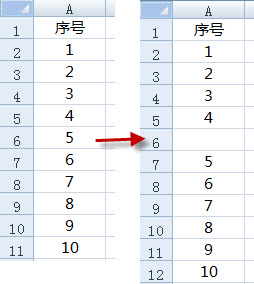
如果你也遇到excel序号下拉自增的疑惑,请一起看看解决方法。
第一步,插入辅助列B列,选择B2:B11单元格,输入公式 =1,按下CTRL+ENTER批量完成区域内输入公式。加入这列是方便在序号列使用公式统计行数。如下图所示:
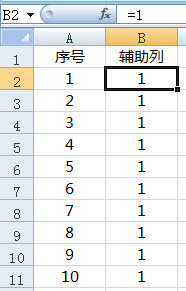
第二步,在序号列A2单元格输入公式:=SUBTOTAL(2,B$1:B2),下拉复制。
公式说明:
SUBTOTAL函数是excel中唯一能忽略隐藏行的统计函数,2 表示是统计B列的数字个数,B$1:B2是利用$设置一个不断拉伸的区域。
第三步,鼠标随意单击一个数据的单元格,然后执行“插入——表”。这步的目的可以在插入行后,公式可以自动复制到空行中。
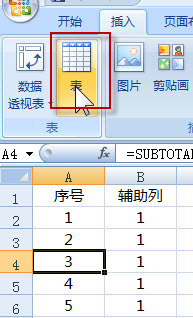
至此,excel序号下拉自增功能就实现了。以后我们可以任意的删除行、插入行等等操作而不用担心序号不连续了。







